Convertir DIF a ISO
Cómo incluir un archivo de hoja de cálculo DIF dentro de una imagen ISO utilizando las mejores herramientas de software.
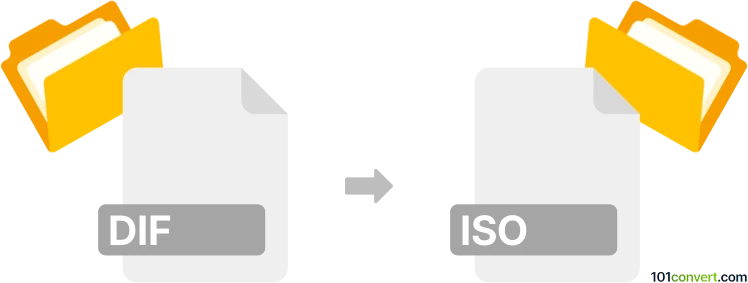
Cómo convertir un archivo dif a iso
- Otro
- Aún sin calificaciones.
101convert.com assistant bot
1d
Entendiendo los formatos de archivo DIF e ISO
DIF (Data Interchange Format) es un formato de archivo de hoja de cálculo basado en texto desarrollado por Software Arts para VisiCalc y posteriormente adoptado por otras aplicaciones de hoja de cálculo. Se usa principalmente para intercambiar datos tabulares entre diferentes programas de hoja de cálculo. ISO files, por otro lado, son archivos de imagen de disco que contienen el contenido completo de un disco óptico, como un CD o DVD, en un único archivo. Los archivos ISO se usan comúnmente para distribución de software, copias de seguridad y emulación.
¿Por qué convertir DIF a ISO?
Convertir un archivo DIF a un archivo ISO es un proceso poco común, ya que estos formatos cumplen propósitos muy diferentes. Sin embargo, podrías querer incluir un archivo DIF dentro de una imagen ISO para distribuirlo como parte de un paquete de software o archivo. Este proceso implica crear una imagen ISO que contenga el archivo DIF, en lugar de convertir el formato de datos en sí mismo.
Cómo convertir DIF a ISO
Para "convertir" un archivo DIF a un ISO, necesitas crear una imagen ISO que contenga tu archivo DIF. Aquí tienes cómo hacerlo usando software popular:
- Windows: Usa ImgBurn o PowerISO
- macOS: Usa Disk Utility o Terminal
- Linux: Usa el comando genisoimage o mkisofs
Paso a paso: Crear una ISO desde un archivo DIF usando ImgBurn (Windows)
- Descarga e instala ImgBurn.
- Abre ImgBurn y selecciona Create image file from files/folders.
- Haz clic en el botón Browse for a file y selecciona tu archivo DIF.
- Elige un destino para el archivo ISO.
- Haz clic en el botón Build para crear la imagen ISO.
Mejor software para la conversión DIF a ISO
- ImgBurn (Windows) – Gratis y confiable para crear imágenes ISO desde archivos y carpetas.
- PowerISO (Windows) – Interfaz fácil de usar para creación y edición de ISO.
- Disk Utility (macOS) – Herramienta integrada para crear imágenes de disco.
- genisoimage/mkisofs (Linux) – Herramientas de línea de comandos para usuarios avanzados.
Resumen
Si bien no puedes convertir directamente un archivo DIF en un archivo ISO en el sentido tradicional, puedes crear fácilmente una imagen ISO que contenga tu archivo DIF usando software de creación de imágenes de disco. ImgBurn es una opción preferida para usuarios de Windows, mientras que macOS y Linux ofrecen soluciones integradas o de línea de comandos.
Nota: Este registro de conversión de dif a iso está incompleto, debe verificarse y puede contener imprecisiones. Por favor, vote a continuación si esta información le resultó útil o no.